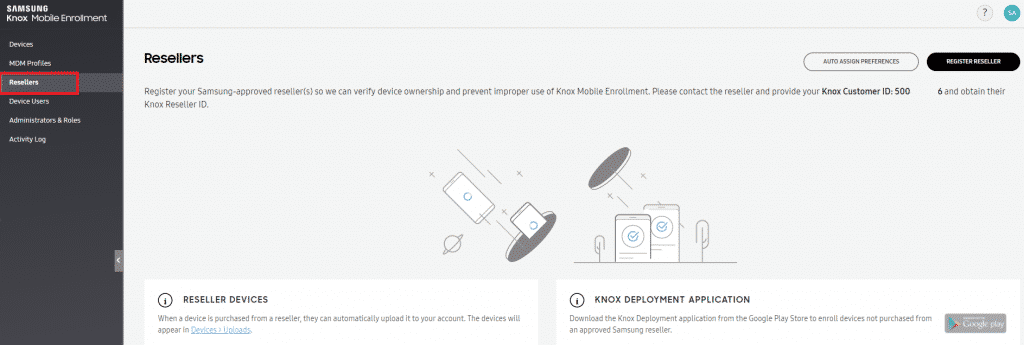Samsung Android toestel automatisch koppelen aan Microsoft Intune
Dit is een technische handleiding bedoeld voor IT beheerders die gebruik maken van Microsoft Intune en zelf aan de slag willen gaan met de uitrol van Microsoft Intune. Voor eindgebruikers hebben wij een handleiding gemaakt hoe je een Android toestel handmatig kunt koppelen aan Microsoft Intune. Met Samsung Knox kun je dit proces automatiseren. In dit artikel leggen we stap voor stap uit hoe je Samsung Knox hiervoor kunt inrichten.
Wat is Samsung Knox?
Samsung Knox is het MDM (Mobile Device Management) platform van Samsung. Met Samsung Knox je Android toestellen makkelijk uitrollen in Microsoft Intune zonder dat jij hier als IT beheer tussen hoeft te zitten. Om dit mogelijk te maken dien je een gratis Samsung Knox omgeving aan te maken voor jouw organisatie. Deze omgeving moet gekoppeld worden aan Microsoft Intune (we leggen je in deze handleiding uit hoe dat werkt). Voor de automatische uitrol dien je ook jouw Samsung toestellen aan te schaffen bij een zakelijke telefoon leverancier zoals BK IT Solutions.
Voordelen van Intune uitrollen via Samsung Knox?
- Het koppelen van nieuwe telefoontoestellen aan Microsoft Intune verloopt automatisch zonder tussenkomst van ICT beheer.
- Toestellen worden ook na een harde reset automatisch weer gekoppeld aan Microsoft Intune. Eindgebruikers kunnen het toestel dus eigenlijk niet ontkoppelen van Intune zonder tussenkomt van ICT beheer.
Samsung Knox koppelen aan Microsoft Intune
Voordat je kunt beginnen dien je een Samsung Knox omgeving aan te vragen. Je kunt dit gratis doen op de website van Samsung. Wanneer je account is aangemaakt en je ingelogd bent in de Samsung Knox omgeving zul je hier de optie Knox Mobile Enrollment zien staan. Knox Mobile Enrollment is een gratis onderdeel van Samsung Knox, omdat we verder voor MDM gebruik gaan maken van Microsoft Intune heb je geen Samsung Knox licentie nodig.
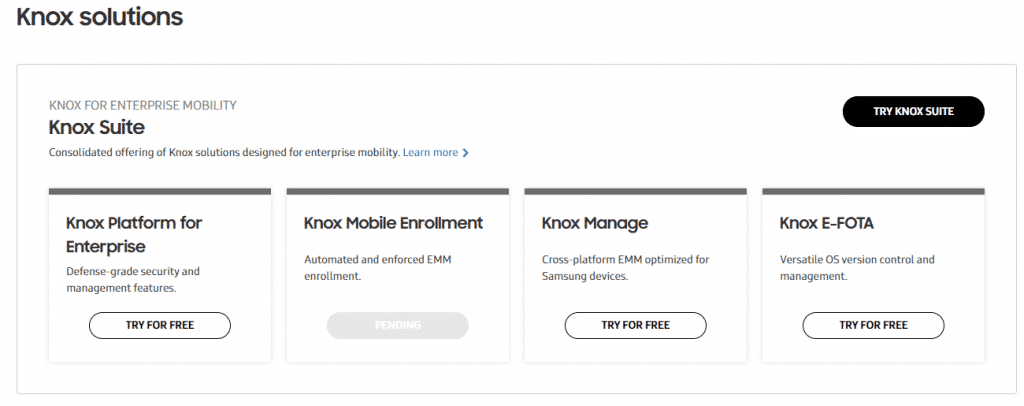
Wanneer je op Try for free hebt geklikt zul je zien dat er bij Knox Mobile Enrollment pending staat. Op de achtergrond wordt deze Knox functionaliteit geprepareerd, dit proces kan tot wel 24 uur duren.
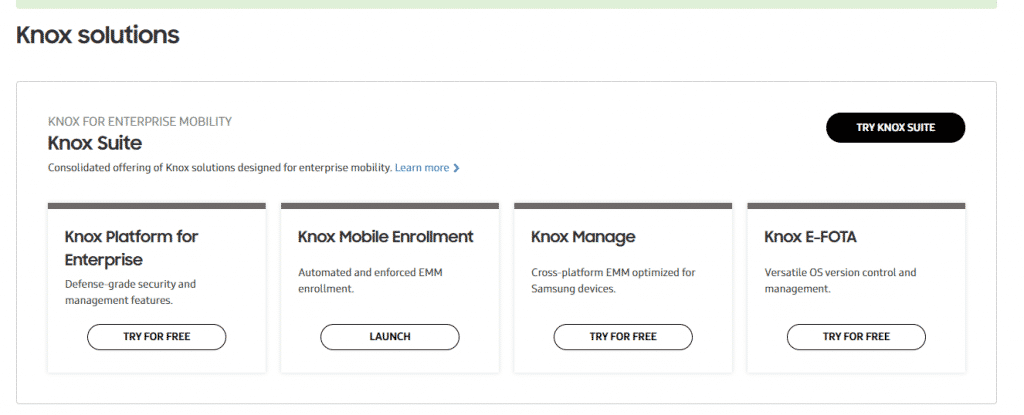
Wanneer de omgeving klaar is voor gebruik zie je onder Knox Mobile Enrollment nu de optie Launch staan, klik hier op. Je komt nu in Samsung Knox Mobile Enrollment terecht. Klik in het linkermenu op MDM Profiles en daarna rechtsboven op de knop Create Profile.
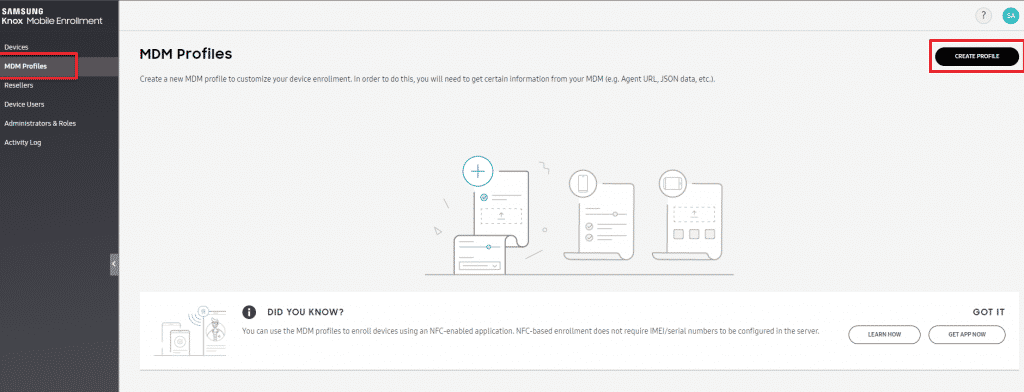
Kies bij profile type de optie Android Enterprise:
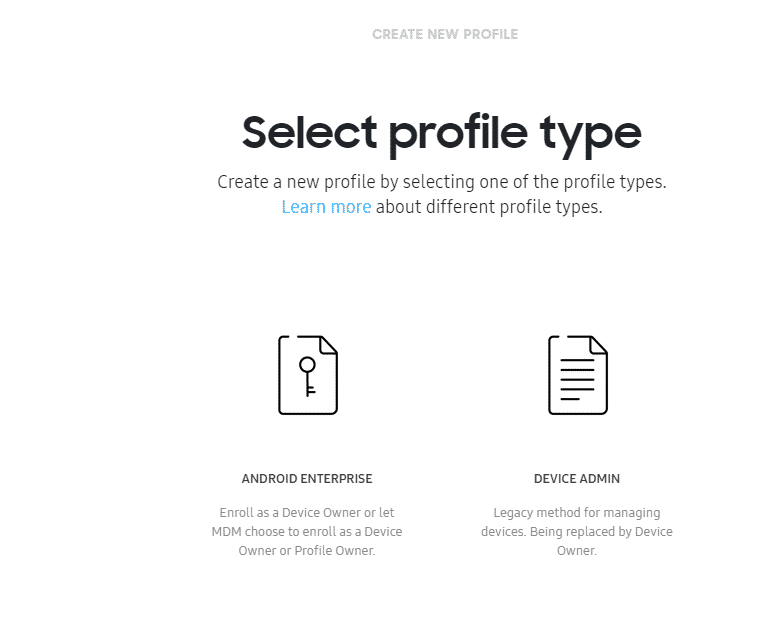
Vul de volgende gegevens in:
Profile name: Een willekeurige naam die past bij jouw profiel.
MDM Information: Wij werken voor deze klant uitsluitend met toestellen die door onze klant zakelijk worden aangeschaft voor de eindgebruikers. Wij kiezen daarom voor Force Device Owner Enrollment. Werkt jouw organisatie ook met Bring Your Own Device profielen? Dan kun je het beste kiezen voor de bovenste optie. Eindgebruikers kunnen dan zelf selecteren of het een telefoon van hun zelf betreft of een prive toestel.
Pick your MDM: Kies hier voor Microsoft Intune
MDM Agent APK: https://aka.ms/intune_kme_deviceowner
MDM Server URI: Deze kun je leeglaten
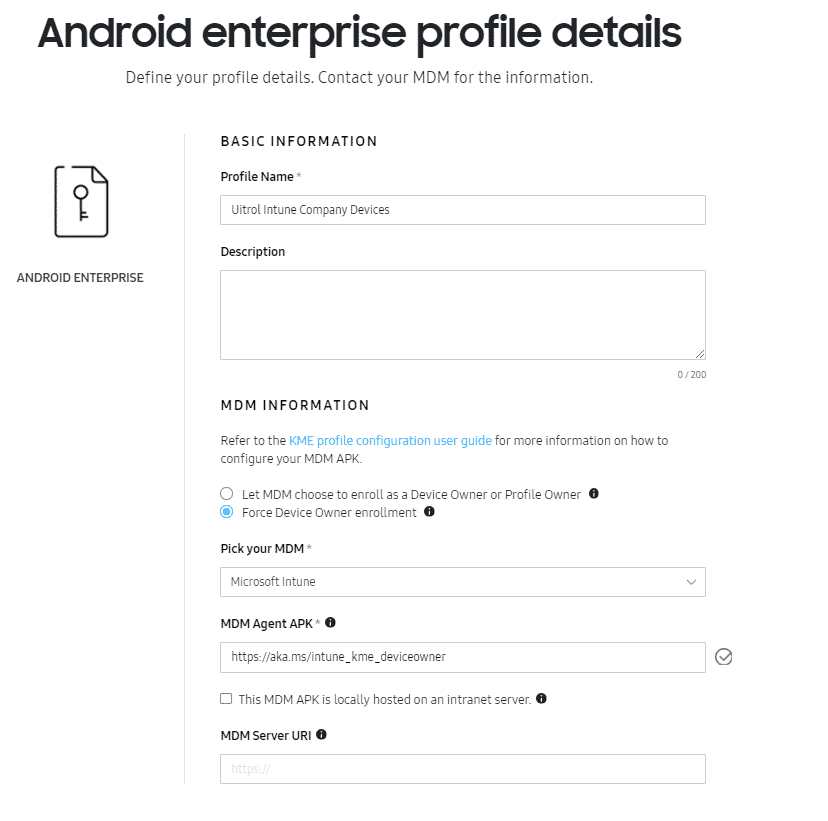
Klik nadat je alle gegevens hebt bijgewerkt op continu, het profiel wordt voorbereid.
Ondertussen kunnen we in Microsoft Intune een Android profiel voorbereiden.
Intune voorbereiden voor Android
Open Microsoft Endpoint Manager, klink in het linkermenu op apparaten en ga naar Android.
Klik op “Link your Managed Google Play Account to Intune” log hier in met een Google account.
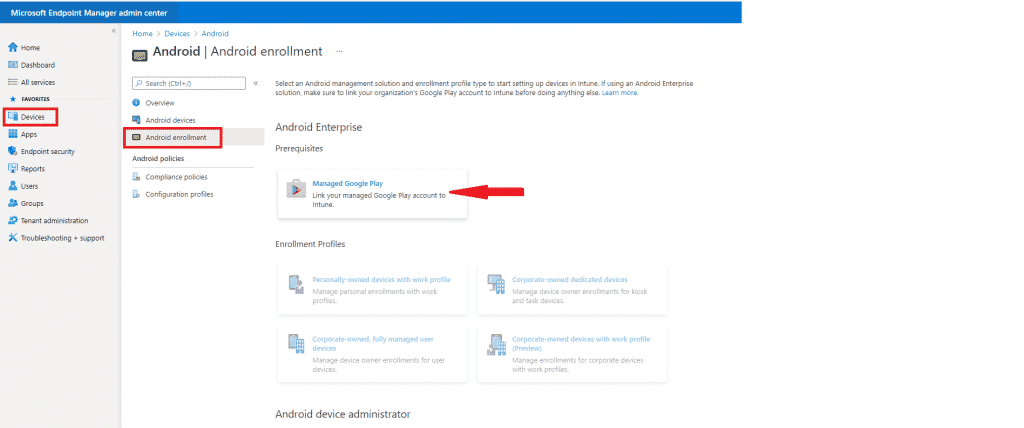
Klik daarna op Volledig beheerde gebruikersapparaten in bedrijfseigendom.
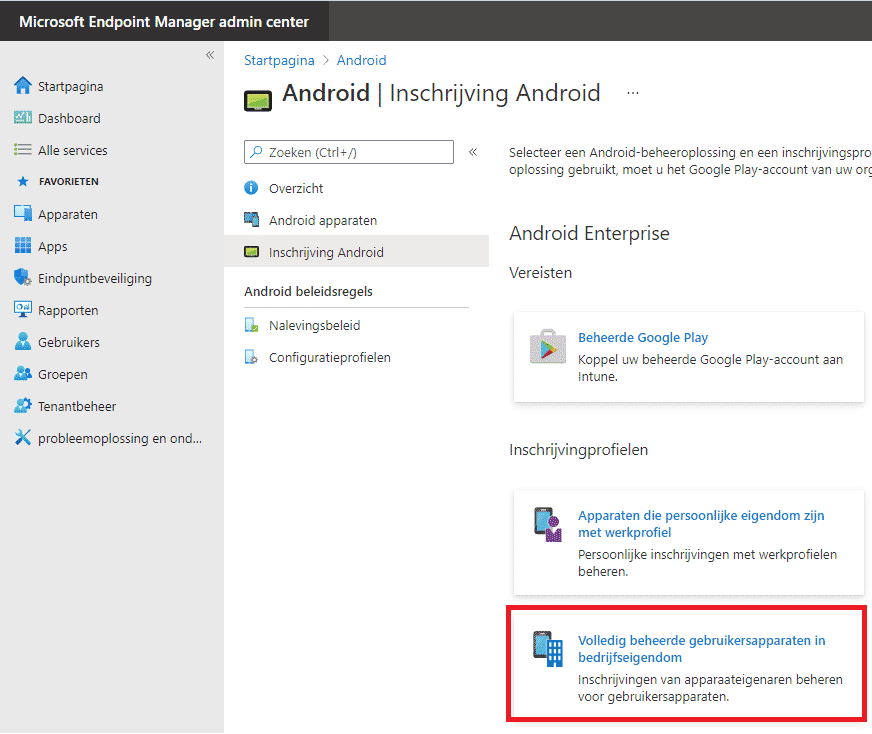
Kopieer de token code, deze hebben we nodig voor de koppeling tussen Samsung Knox en Microsoft Intune.
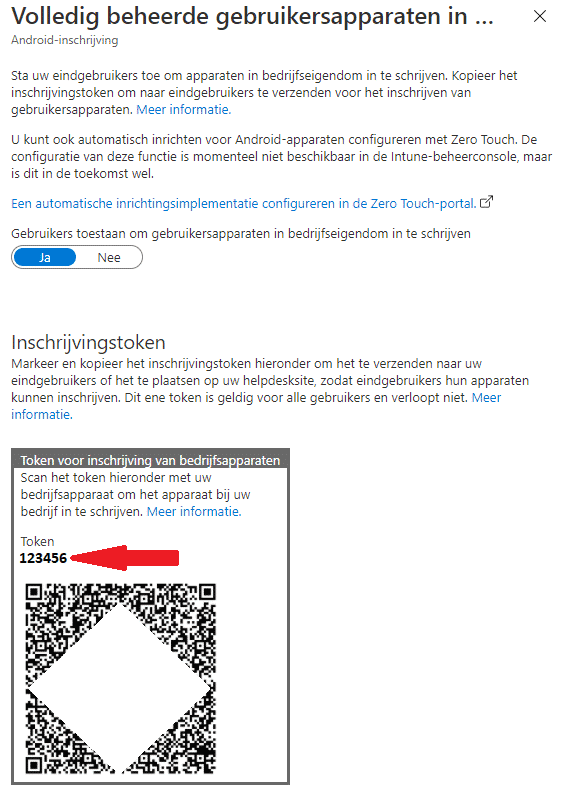
We gaan nu weer terug naar Samsung Knox, vul onder MDM configuration de volgende waarde in:
{"com.google.android.apps.work.clouddpc.EXTRA_ENROLLMENT_TOKEN": "<token>"}
Vervangen token voor de waarde die we hebben gekopieerd uit Microsoft Intune.
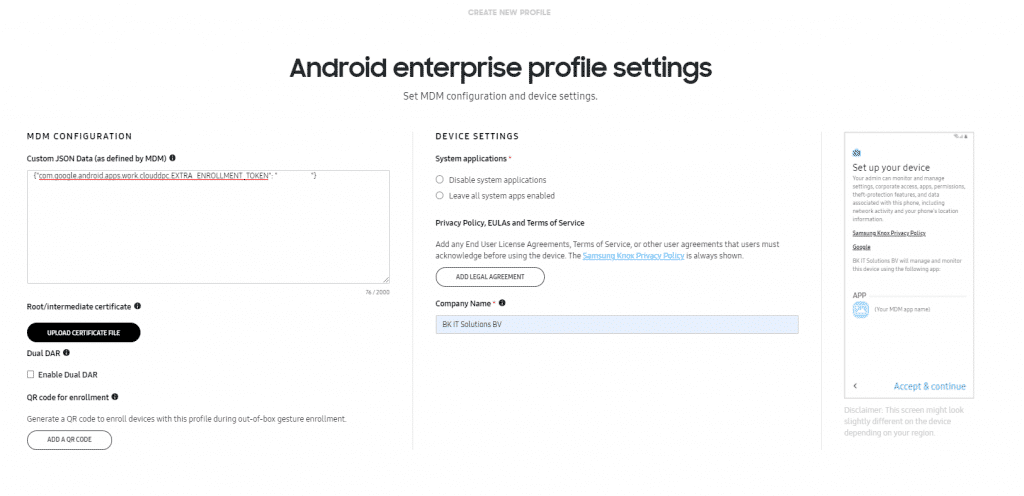
Eventueel kun je klikken op Add a QR Code. Hiermee genereer je een QR code die je kunt gebruiken om Android toestellen handmatig te koppelen aan Samsung Knox. Onder Device settings kun je aangeven dat de standaard Samsung apps wel of niet geïnstalleerd moeten worden.
Samsung Knox resellers koppelen
Nu Samsung Knox is geconfigureerd kunnen nieuwe Samsung toestellen automatisch gekoppeld worden. Dit gaat op basis van jouw Samsung Knox ID. Een zakelijke telefoon leverancier kan een Samsung toestel inscannen en koppelen aan jouw Samsung Knox ID. Nieuwe toestellen komen automatisch in het overzicht terecht en worden bij de eerste keer opstarten herkend als Samsung Knox apparaat.